
プライム会員やプライムスチューデントの無料体験するならこの設定は知っておくべき!
初めてAmazonを利用、プライムビデオとか気になってるんだよね~って方も少なくないでしょう。
Amazonでのお買い物は、有料のプライム会員にならなくても、Amazonの無料のアカウントを作ればできます。
ただ、例えば、通販ならAmazon!っていうあなたなら、プライム会員になるのもありです。
プライムビデオやプライムミュージックであれもこれも見たい聴きたいというなら、これももちろんあり。なぜならプライム会員になるといろいろな特典が利用できるから。
Amazonの有料会員「プライム会員」になると、受けられる特典はというと、
- 配送特典
- プライム・ビデオ
- Prime Music
- Prime reading
- プライム・フォト
などのサービスを、すべて無料で利用できるようになります。
Amazonのプライム会員に初めて登録するのであれば、30日間無料体験からスタートします。
無料体験期間中に解約すれば、一切料金はかからないのですが、注意したいのはここです。
Amazonプライムは、無料体験期間が終了すると、自動的に有料会員に移行する、ということ。
特にお知らせもなく、自動で引き落としとなります。年払いなら4,900円、月払いなら500円の請求が自動的に発生するということです。
ただ、ちゃんと設定をしておけば、この自動で有料会員、自動で請求を回避することも可能です。
Amazonプライムの無料体験をするなら、ここは大事なポイントになります。
今回は、このプライム会員の登録方法、手順、プライム会費の支払い方法、そして大事な「自動で有料会員にならないようにする方法」などについて、わかりやすくご紹介します。
Amazonの30日間無料体験
Amazonの無料体験期間は30日間。
この無料期間で、Amazonプライムの多様なサービスを利用することができます。無料期間を経過すると、有料会員となりますが、前もって「自動で有料会員にならない」ように設定することも可能です。
これを念頭において、手続きをしていきましょう。
まずはAmazonのトップ画面から。
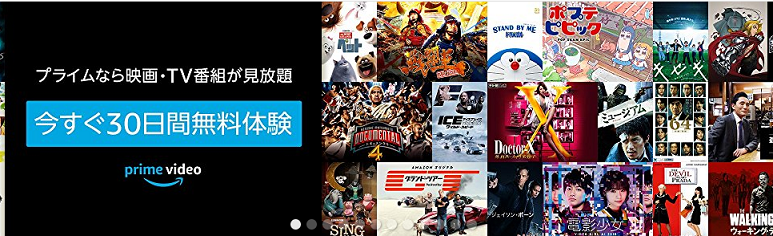
この表示画面から入ります。
30日間無料トライアルのボタンをクリックします。
Amazonのアカウントがあるのであれば、そのアカウントに登録したEメールアドレスとパスワードでログインしますが、今回ははじめてAmazonを利用する方に向けた解説になるので、以下、アカウントの作成から。
Amazonのアカウントを作成する
Amazonにアカウントを持っていなければ、「Amazonアカウントを作成」をクリックして進みます。
ここで、
- 名前
- Eメールアドレス
- パスワード
を入力します。
ここでの「名前」は本名でなくても大丈夫ですし、ここはあとで変更も可能です。
ただし、amazonで何か商品を注文するときの送付先では、本名を書かないと、宛先不明で配送してもらえないのでご注意を。
入力後、「Amazonアカウントを作成」をクリックすれば、Amazonのトップ画面が表示されます。
プライム会員に申し込み、その方法と手順
Amazonのトップ画面でもあちこちにプライム会員の表示があります。
この画面右上に表示されている「今すぐ登録プライム」を
クリックします。
こうした画面が表示され、Amazonの特典についても簡単に解説が書かれています。
「他のプランを見る」をクリックすると、月額プランと年額プランの2つのプランが表示され、どちらか好きな方を選べます。
プライム月額プランでは500円/月ですから、1年で6,000円。
プライム年額プランなら4,900円で、1ヶ月あたり約408円で利用できるので、やはり年額で支払った方がお得です。ただ、短期間だけ利用したいという場合は、必要なときだけ月払いで加入するということもできます。年中利用するわけではない、必要なときだけでいい、という場合、月払いの方がお得ですね。
「30日間の無料体験を試す」の黄色いボタンをクリックすると、お支払い方法を選択する画面になります。
ここでは、クレジットカードもしくは携帯決済のアカウント情報等を入力していきます。
無料体験ではありますが、期間終了後自動で有料会員となるため、ここで支払い方法を登録する必要があるんです。
ここで、携帯決済を希望する場合は、赤い囲みの中の「携帯決済」という青文字をクリックして携帯決済の情報を入力しましょう。ただし、携帯決済はdocomoとauのみとなっています。
携帯決済に進むと、AmazonポイントやAmazonギフト券という表示もありますが、こちらだけでは次に進めません。
クレジットカードか携帯決済のいずれかも入力しましょう。
AmazonポイントやAmazonギフト券の残高があれば、今後の支払いは自動的にその残高から使用されます。
請求先住所
その後、請求先住所の入力を求められます。
この住所は自宅を書けば良いのですが、特に請求書が届いたり、電話連絡が入ったりすることはありません。
ただ、手続き上は必要になるので、正しい住所を記入しておきましょう。
自動で有料会員にならないためにしておくこと
無料体験の申し込みが完了したら、ここからが大切。
30日間の無料体験期間が終わっても、「自動で」有料会員にならないように設定しておきましょう。もちろん、ずっと継続するつもりなら、この設定は必要ありませんが、無料体験期間でいろいろ試して決めようと思っているなら、この設定をしておくことをおすすめします。
やめるつもりだったのに、うっかり継続、会費を請求されるよりは、こちらの簡単な設定をして安心して無料体験を楽しみましょう。
自動でプライム有料会員にならないための設定!これ大事!
自動的に有料会員になるのは困る!という場合は、必ずこの手続をしましょう。
方法としては、無料体験を申し込みした後、Amazonのアカウントでプライム会員の項目で自動継続にならない設定を行います。
もちろん、これをしておいても、引き続き有料会員になることも可能です。
設定方法
まず、Amazonにログインした状態で、画面右上にある「アカウント&リスト」の部分をクリックします。
これがあなたのアカウント画面として表示されます。
「プライム」の項目をクリックします。
ここで、あなたのプライム無料体験についての詳細情報を見ることができます。次のお支払いとして、2018/4/4に月会費の請求があることも書かれていますよね。
こちらの画面では、年払い・月払い、支払い方法、クレジットカードの変更などもできるので、覚えておきましょう。
この画面の左下の方に表示される、
「会員資格を終了する(特典を終了)」をクリックします。
クリックしても即終了とはならないので、大丈夫。次に以下の画面が表示されます。
下に3つの黄色いボタンが並んでいます。
それぞれのボタンは以下のような内容となっています。
■更新前にお知らせを受けとる
これをクリックすると、無料体験が終了する3日前に登録したEメールアドレスにお知らせが来ます。それだけです。
■特典と会員資格を終了
プライムの無料体験から自動的に有料会員にならないようにするにはこの「特典と会員資格を終了」をクリック、以下のように表示されます。
ここで日付を確認しましょう。
無料体験の申し込みから30日後の日付が入って、その日に会員資格が終了します。と書かれいてます。
ここで、「会員資格を終了する」をクリックすると、自動的に有料会員になることを事前に防ぐことができます。
「会員資格を終了する」をクリックすると、上記のように「プライム会員資格は○月○日に終了します」、「請求が無いこと」などが明記されます。これは、無料体験を申し込み後にすぐ設定可能です。
これで、安心して終了日まで30日間無料体験をすることができます。
■特典と会員資格を継続
上記の設定をしていても、実際に試してみて、プライム会員を有料で継続したい場合は、「会員資格を継続する」の青文字をクリックして、継続できます。
プライム会員の特典
プライム特典は今では盛りだくさん。
プライムビデオやプライムミュージックなどいろいろと楽しみがあります。
プライム会員の特典内容を見たい場合は、こちらの上の方に表示されているそれぞれの文字をクリックすれば詳しい中身を見ることができます。
例えばプライム・ビデオをクリックすると、以下のような画面が表示され、プライム特典で見られる動画作品がズラリと
見られます。
プライム会員特典として無料で見られるのは、この左上の「プライムマーク」がついている作品になります。
このマークがついていないものは、有料での視聴となります。
プライム会員の無料体験に申込みをすれば、すぐにプライム特典を利用することができます。
プライムビデオの視聴はパソコン、スマホ、タブレットなどの他、ネット回線に繋げるTVでの視聴も可能です。
さいごに
Amazonのプライム会員は、月額500円、年払いだとさらにお得な4,900円。
この価格が高いかどうかは、あなたの利用方法によってお大きく変わってきます。
米Amazonでは、このプライム会費、年額プランだと現在119ドル。なんと10,000円超えなんです。
しょっちゅうAmazonでお買い物するなら、いつでも気軽にお急ぎ便や日時指定便が利用できるのは嬉しいですよね。
その他に、プライムビデオやプライムミュージックなどの特典も利用できちゃうので、これを使い倒せたら、高いどころか、かなりお得です。
【関連記事】


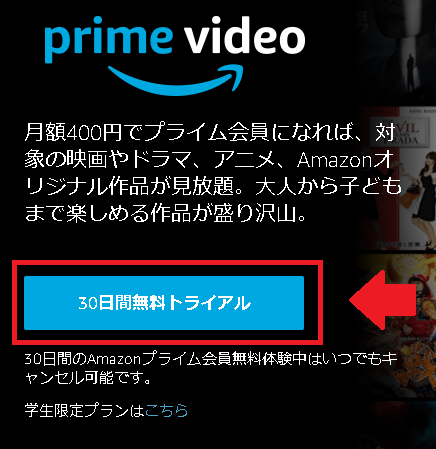
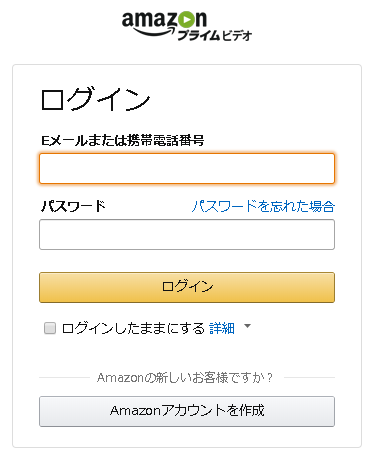

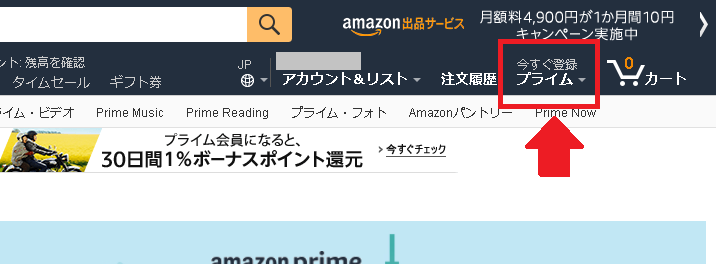



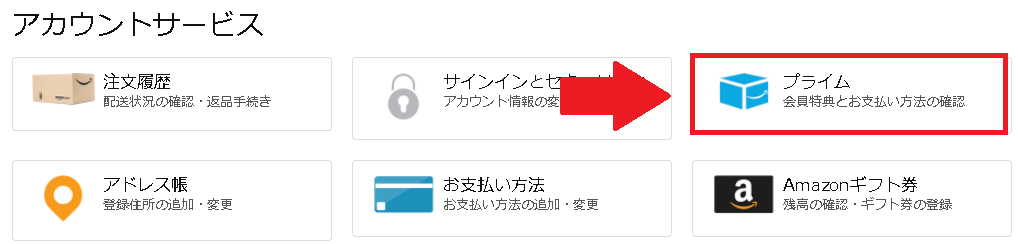
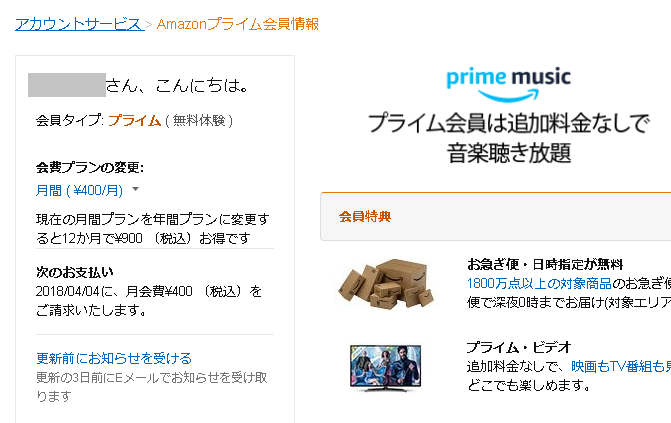
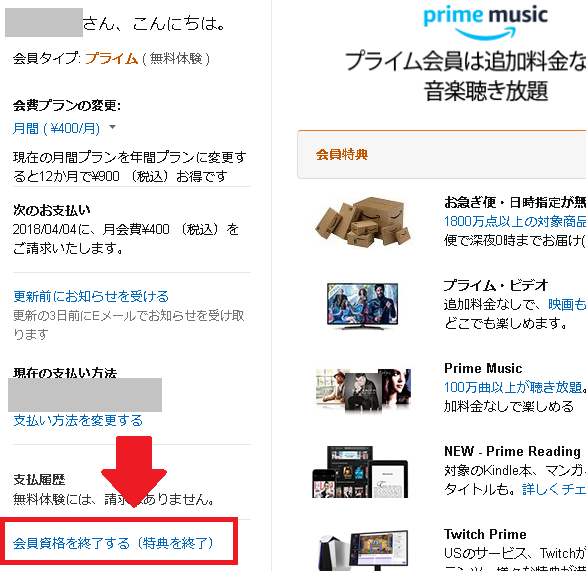
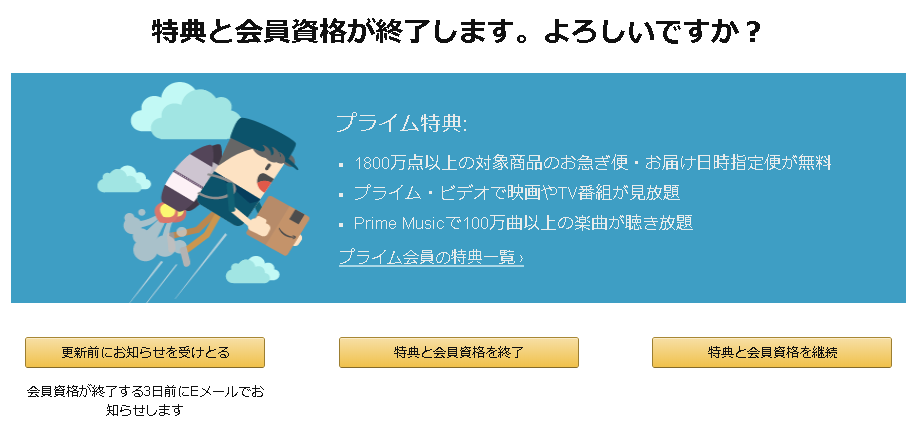
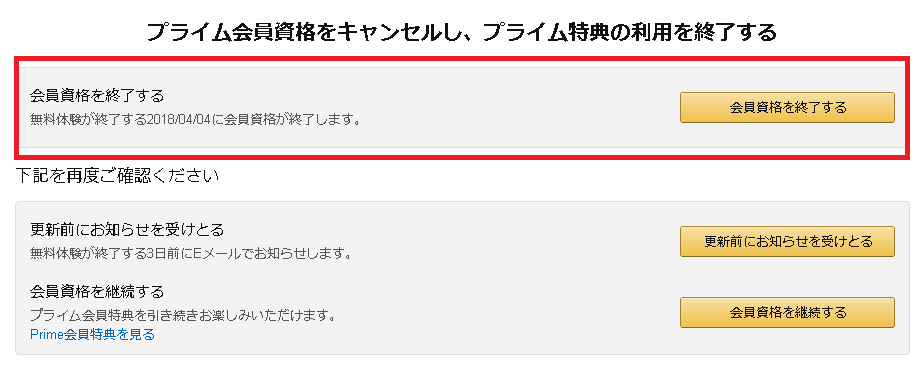
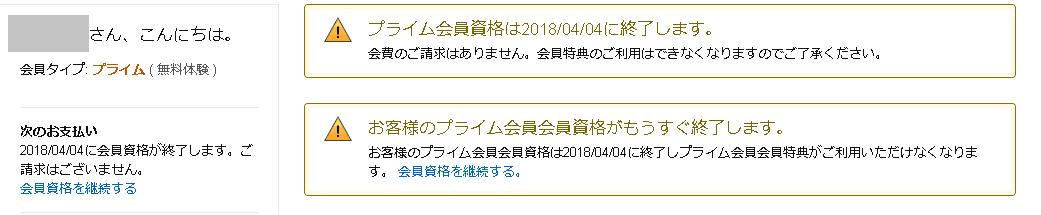
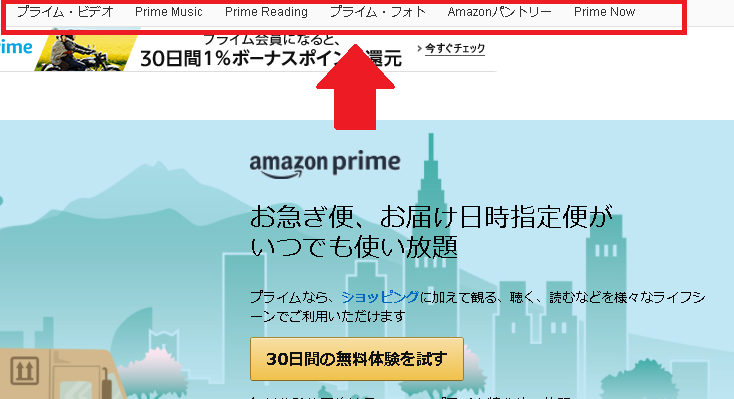
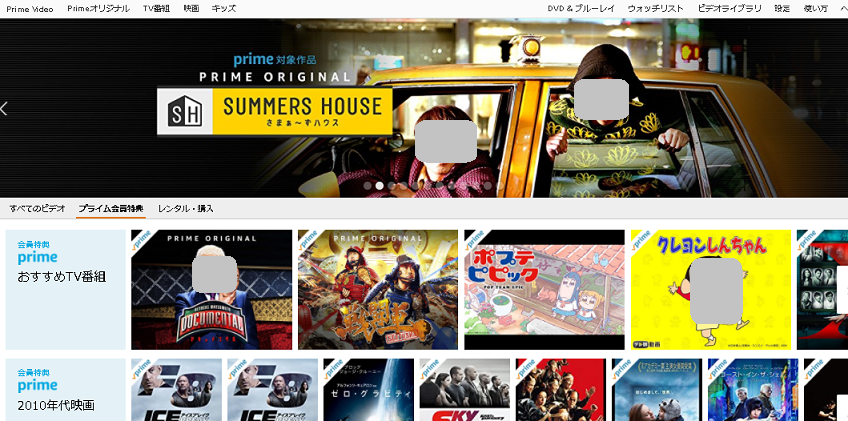
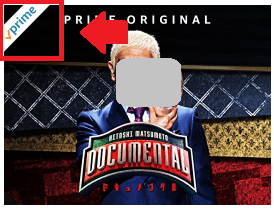
コメント